Нет более эффектного и простого приема, чем этот! Он позволяет очень быстро получить интересный шрифтовой эффект. При этом надпись остается совершенно “читабельной”, однако края букв кажутся объемными, а внутренние части содержат тени. Особенно эффектно полученная надпись выглядит на белом фоне.
| Шаг 1.Создайте новый документ в режиме RGB с разрешением 72 dpi. Щелкните на образце основного цвета в палитре инструментов и выберите в диалоговом окне Color Picker (Выбор цвета) светло- серый цвет. Заполните им фоновый слой, нажав комбинацию клавиш <Alt+Backspace>. Нажмите клавишу <D>, а затем <X>, чтобы задать в качестве основного цвета белый. Выберите инструмент Type и введите надпись. (В данном случае шрифт Helvetica Black, для которого задал масштаб по горизонтали (параметр Horizontal Scaling) равным 120%, обратившись к палитре Character.) | 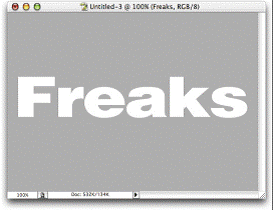
|
| Шаг 2.Выберите команду Drop Shadow (Падающая тень) из выпадающего меню Add a layer style в нижней части палитры Layers. В появившемся диалоговом окне увеличьте значение параметра Opacity (Непрозрачность) до 100%. (Примечание: при работе с изображениями с высоким разрешением (около 300 dpi) для параметров Distance (Расстояние) и Size (Размер) следует задать значение 21.) Щелкать на кнопке OK пока не следует, поскольку при выполнении следующего шага вы примените еще один стиль слоя. | 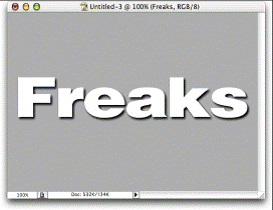 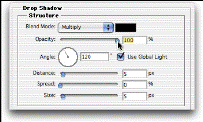
|
| Шаг 3.В списке стилей щелкните на пункте Inner Shadow (Внутренняя тень). В появившемся диалоговом окне увеличьте значение параметра Opacity (Непрозрачность) до 100%. (Примечание: при работе с изображениями высокого разрешения (около 300 dpi) для параметров Distance (Расстояние) и Size (Размер) следует задать значение 21.) Щелкните на кнопке OK, чтобы применить оба стиля к надписи. | 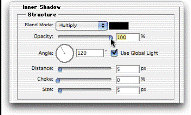
|
| Шаг 4.Для получения других строк надписи скопируйте текстовый слой “Freaks”, нажав комбинацию клавиш <Ctrl+J>. Воспользуйтесь инструментом Move, чтобы разместить полученную надпись над словом “Freaks”. Выделите надпись на копии слоя с помощью инструмента Type и введите новое слово. Поскольку речь идет о текстовом слое, для уменьшения размера шрифта надпись достаточно выделить, после чего изменить значения соответствующих параметров на панели Options или в палитре Character. В конечном итоге новое слово должно поме- щаться между буквами “F” и “k”. | 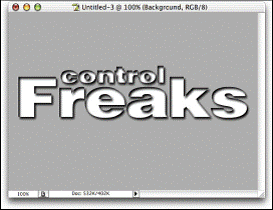
|
| Шаг 5.Повторите шаг 4, чтобы добавить дополнительные строки текста. Для завершения эффекта щелкните на значке фонового слоя в палитре Layers, после чего нажмите клавишу <D>, чтобы восстановить стандартные основной и фоновый цвета. Нажмите комбинацию клавиш <Ctrl+A>, чтобы выделить серый фон, затем нажмите клавишу <Backspace> (<Delete>), чтобы получить белый фон, как показано на рисунке. | 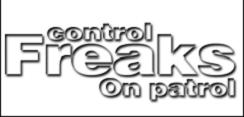
|
 2015-06-28
2015-06-28 253
253






